Photoshop【超簡單系列】毛髮去背

由於Photoshop軟體運算技術的提升,讓本來很複雜的修圖變的很輕鬆,今天astralweb要與大家分享內建的選取功能,如何快速去除有頭髮的背景,一起來看看如何製作吧!
※本教學使用Adobe Photoshop 2021 (v22.1) 製作
※本教學需先對工具使用有基本認識
※本教學需先熟知基本技法,如去背、選取工具、色調調整
以往要沿著邊緣將人物的整體做去背,特別是頭髮去背相當麻煩,現在Photoshop可以直接運算出需要的範圍
- 置入需要處理的照片
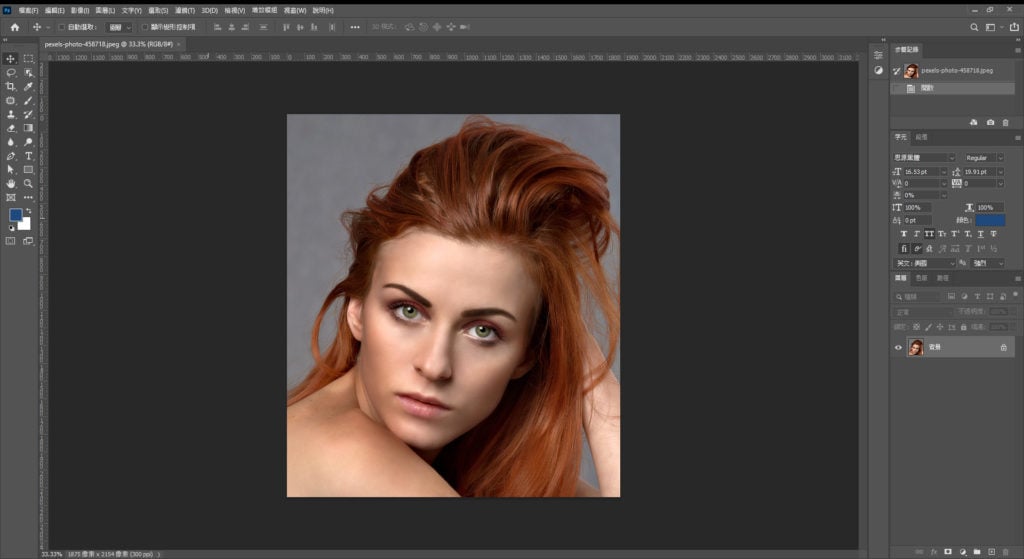
- 拷貝相同的圖層,並關閉原圖層的預視
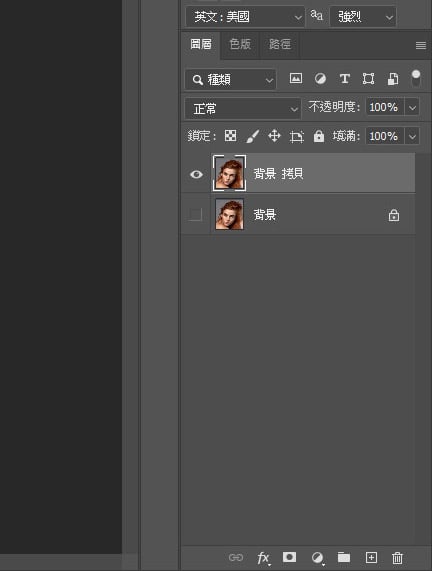
- 選擇 選取 > 選取並遮住
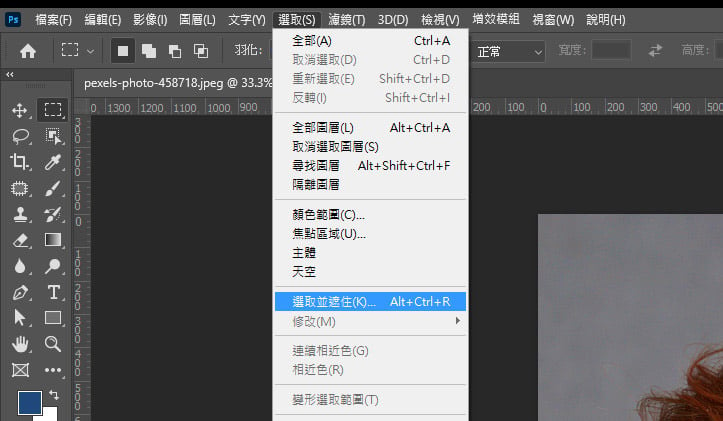
- 在上方點擊「選取主體」按鈕,PS會自動選取出畫面上主要的範圍
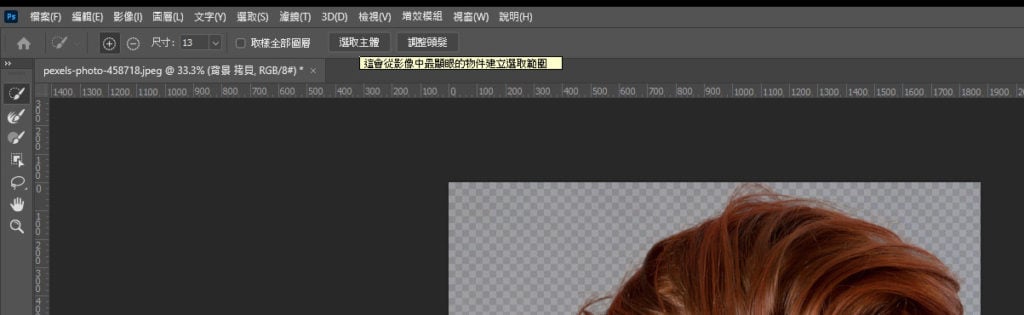
- 如果選取出來的頭髮邊緣不是很理想,可以點擊「調整頭髮」按鈕
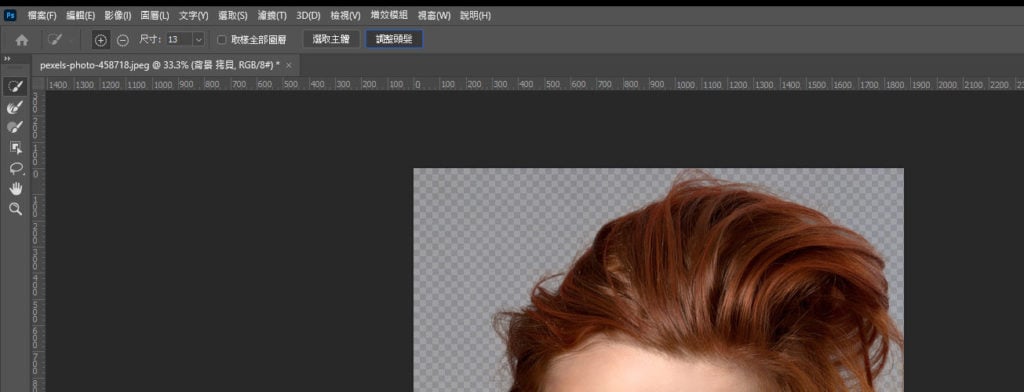
- 有些照片太複雜導致效果不是很理想時,可以透過內容視窗,手動來選取範圍
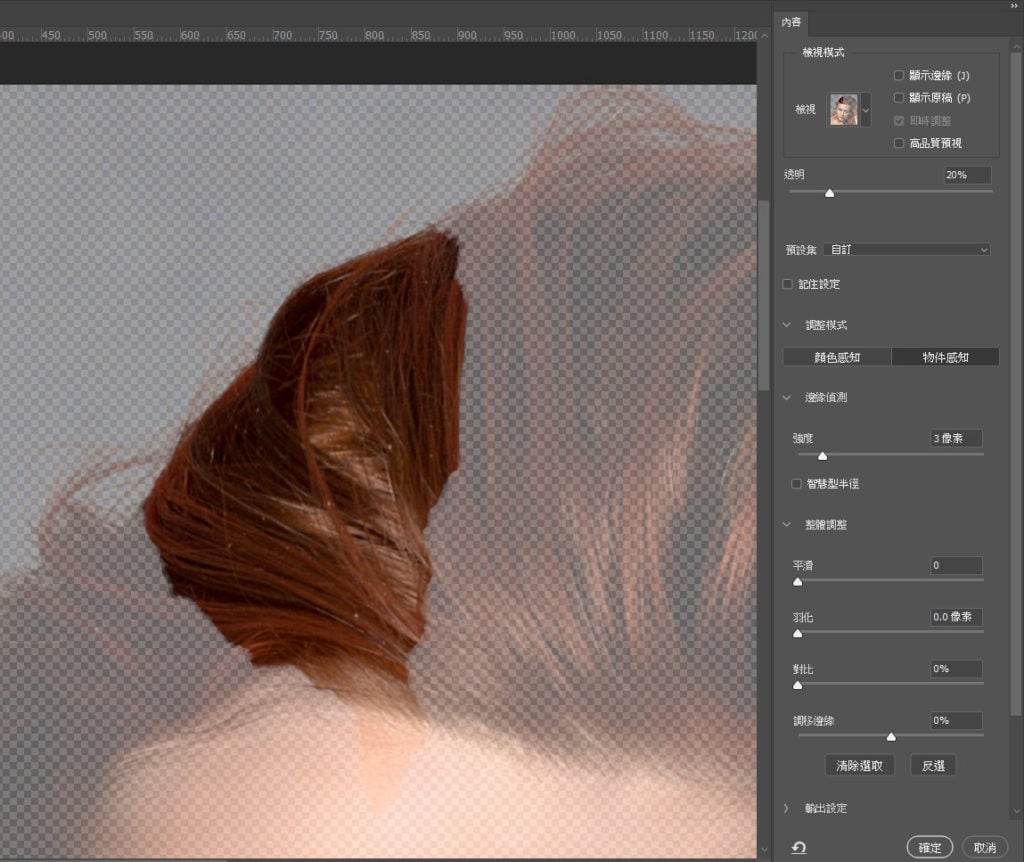
- 確認後就會選出我們要的範圍,由於我們需要刪除背景,所以選擇 選取 > 反轉
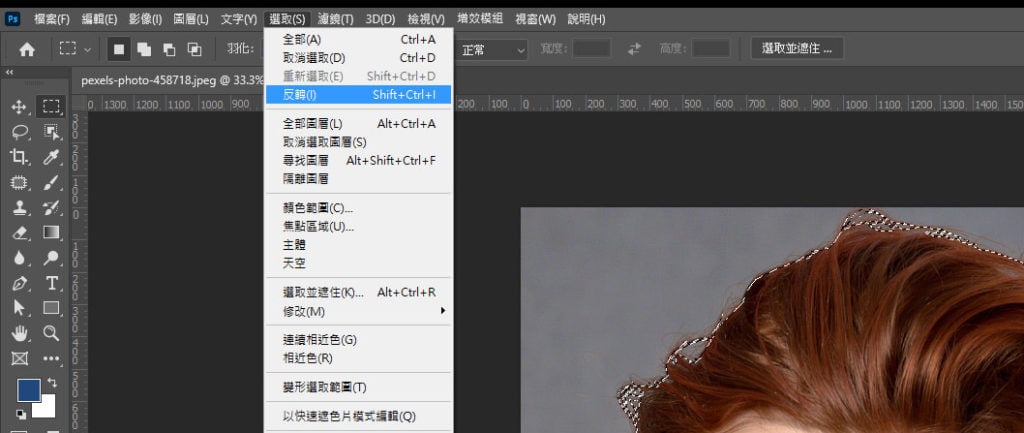
- 將背景刪除後就完成囉
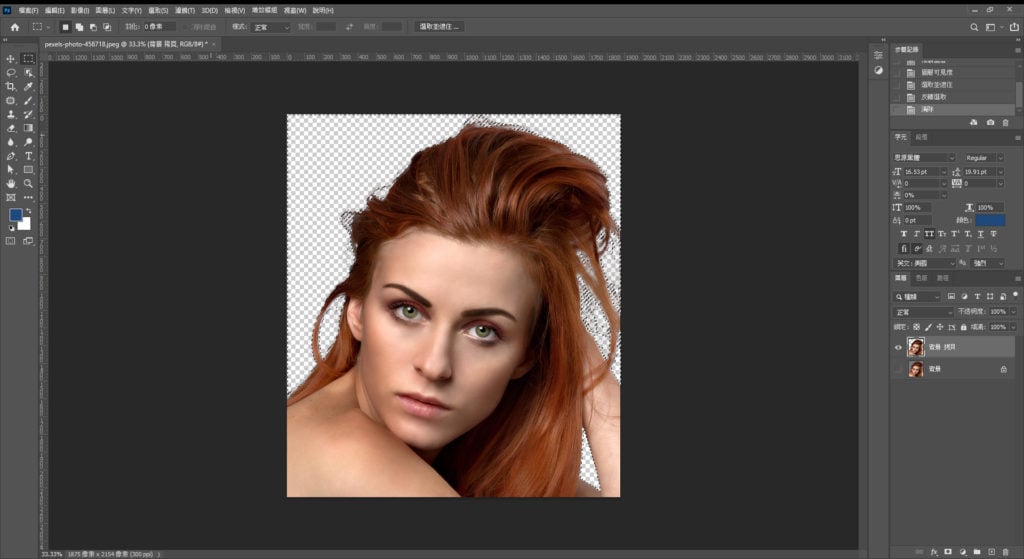
- 可以看到頭髮的邊緣處理相當完整
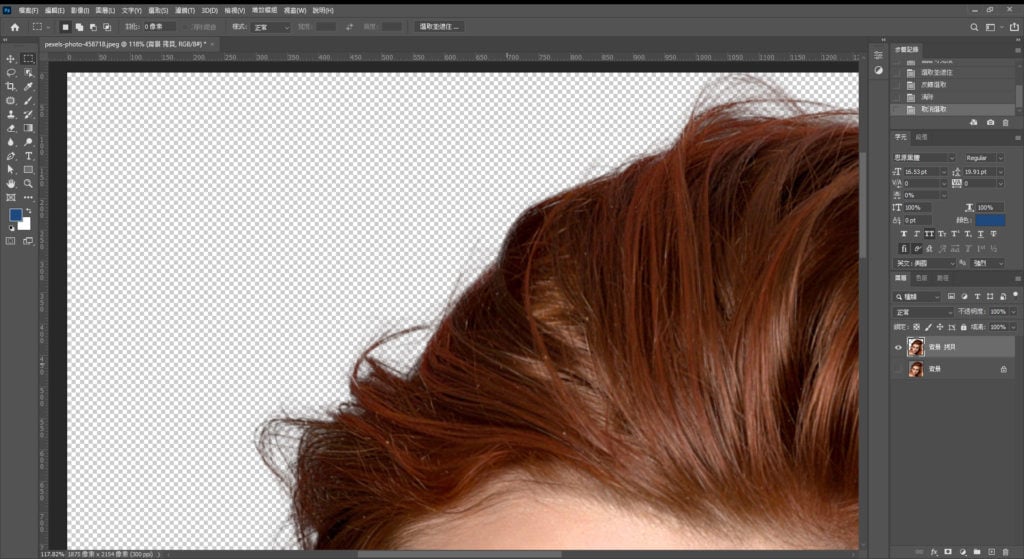
畢竟是運算出來的是讓修圖時能更方便、快速,但如果出來的結果不滿意,建議還是可以手動處理。
本教學希望對您在未來設計上能有所幫助。
如對本系列有興趣可以參考其他篇以及隨時關注我們喔!追蹤歐斯瑞FB粉絲團及IG,隨時掌握第一手消息喔!也記得要訂閱電子報呦!
如有設計需求歡迎聯繫我們。
本教學素材範例來源:https://www.pexels.com/zh-tw/


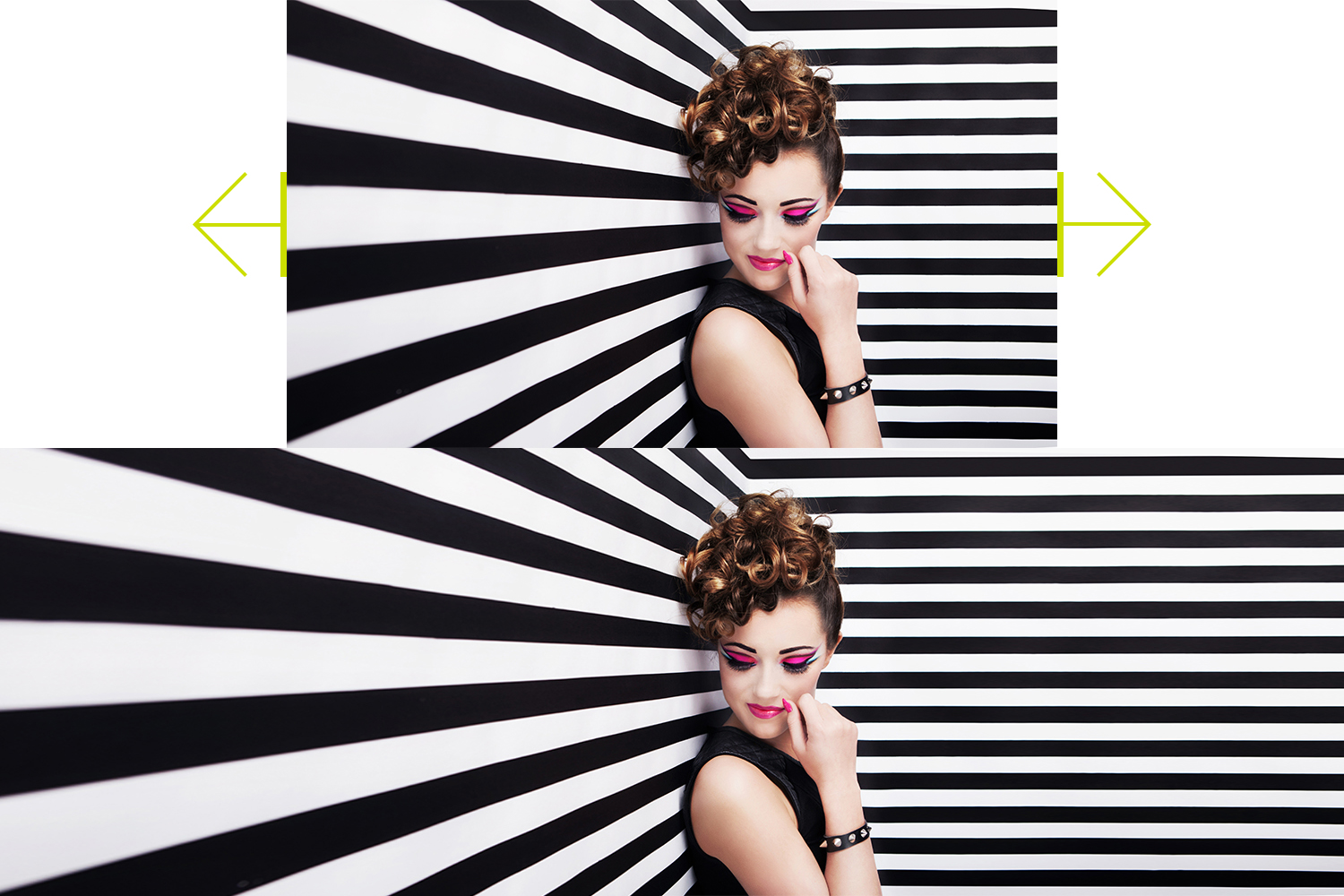


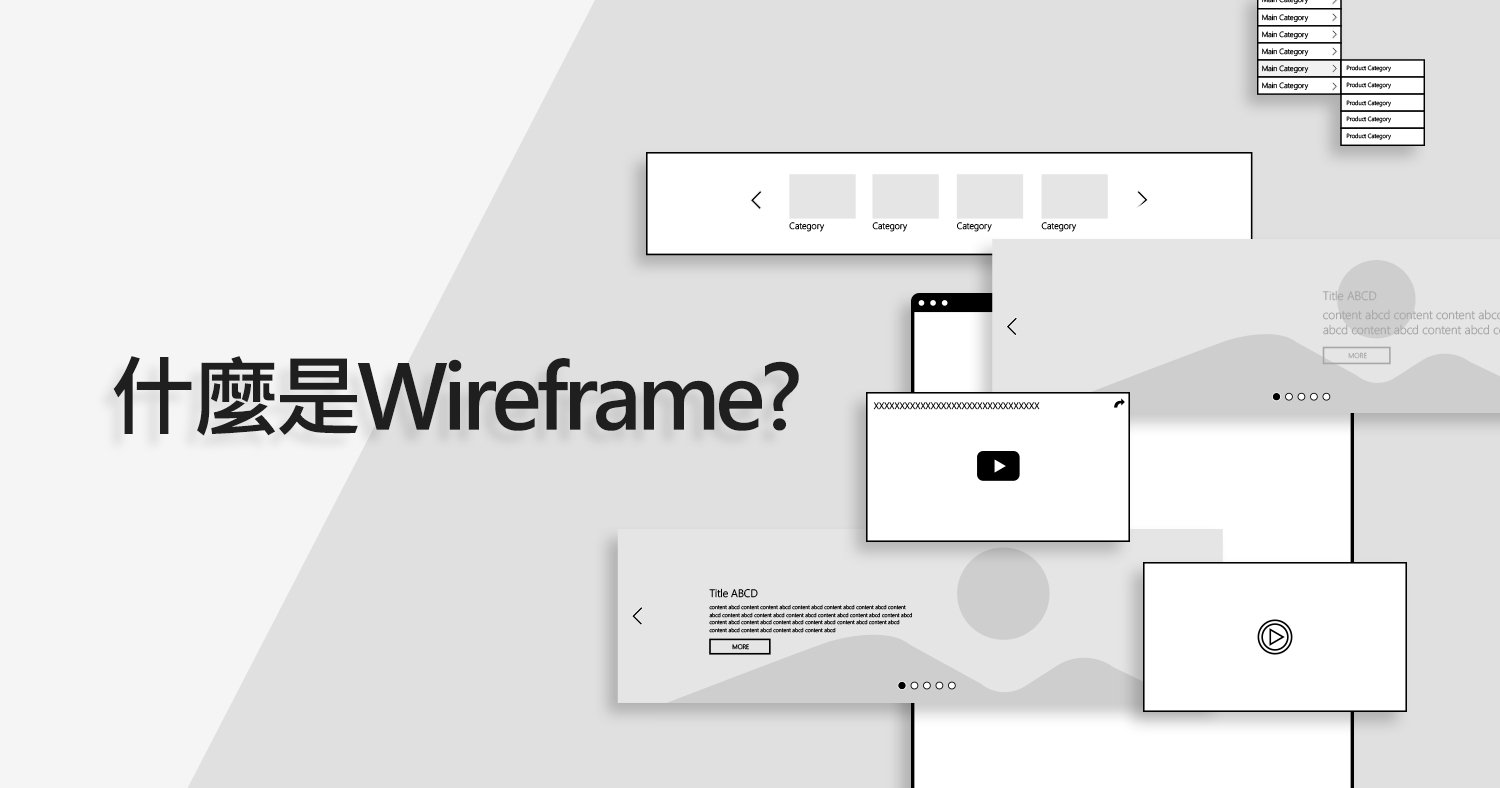
我要留言